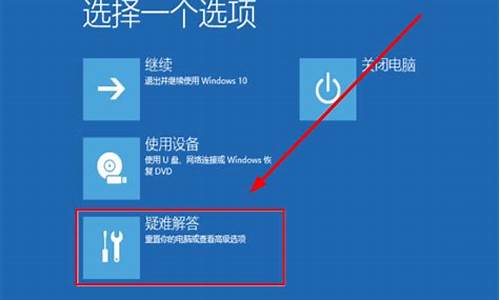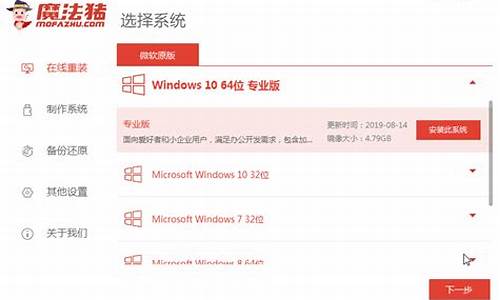苹果电脑系统文件丢失怎么恢复-苹果电脑系统文件存在哪里
1.mac如何恢复资料?4种方法奉上
2.mac桌面文件不见了怎么办?分享几个恢复指南
3.苹果电脑删除了怎么办
4.macbook文件恢复|macbook删除/丢失的文件如何恢复
mac如何恢复资料?4种方法奉上
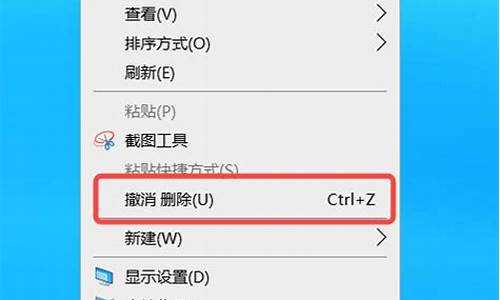
mac如何恢复资料?为了写论文,我下载了很多Word、PDF格式的文献资料,并将它们放在了同一个文件夹中,不过昨天Mac在使用中崩溃了,重启电脑后有些文件就消失了,其中包括这些十分重要的资料。请大家教教我怎么在Mac上找回消失的文件。
不管您使用哪种系统的电脑办公,电脑中存储的数据对我们来说都是非常重要的。但实际上,保存在电脑上的数据并不是万无一失的,即使是Mac电脑用户也会面临着文件资料丢失的风险。当Mac电脑中重要的文件资料丢失后,该如何恢复呢?
在本文中,我们将讨论Mac文件资料丢失的常见原因以及4种恢复丢失资料的方法,一起来看看吧!
一、Mac电脑上文件丢失的原因
在恢复电脑上丢失的文件之前,我们需要先了解电脑上文件丢失的原因,通常情况下导致Mac文件资料丢失的常见原因有以下几种:
操作失误:误操作是导致文件丢失的主要原因之一。常见的误操作包括错误删除文件或格式化存储设备。软件故障:电脑软件出现故障很容易导致文件丢失。这可能会导致电脑机或蓝屏等问题,从而损坏文件或导致文件无法访问。病毒攻击:电脑中某些病毒会破坏文件或使其变得无法访问。硬件故障:闪存芯片等存储设备损坏可能会导致文件丢失。
此外,电脑断电也是导致文件丢失的重要原因之一。当Mac电脑断电时,存储设备将失去电源,存储的数据也将无法维持,从而导致数据丢失。如果在断电时正在进行写操作,比如保存文档或下载文件等,数据丢失的可能性将更高。
二、Mac电脑上文件还原的4种方法
当我们的文件资料因电脑崩溃、操作失误、软件故障或病毒攻击而消失时,我们仍有机会将它们还原。下面是从Mac上还原丢失资料的4种实用方法。
方法1.使用时间机器进行恢复
时间机器是Mac操作系统自带的备份软件,如果您以前曾在Mac上启用了时间机器功能,那么当您文件资料丢失时可以使用时间机器来还原文件,使用时间机器恢复文件的方法如下:
1. 连接Time Machine的备份硬盘到Mac上。
2. 在菜单栏上单击Time Machine图标,选择进入Time Machine。
3. 在Time Machine界面中,使用时间轴或搜索框查找您需要恢复的文件或文件夹。
4. 找到要恢复的文件或文件夹后,可以选择将其恢复到原始位置或其他位置。
5. 单击恢复按钮,等待Time Machine将文件或文件夹恢复到您选择的位置。
注意:恢复可能需要一些时间,具体取决于文件大小和恢复位置与备份硬盘的连接速度。
方法2.使用iCloud进行恢复
iCloud备份是苹果官方提供的云备份服务,它可以备份您的Mac电脑上的文件、照片、联系人、日历、备忘录等数据到iCloud服务器上。如果您曾将需要还原的资料备份到云端,那么使用iCloud就能将它成功恢复,操作步骤如下:
1.进入iCloud.com网站并使用您的Apple ID登陆;
2. 在iCloud网站中打开文件,找到需要恢复的文件及其副本;
3. 下载并保存文件到本地。
注意:Time Machine与iCloud虽然都是Mac电脑的备份方式,但它们有很大的区别,如Time Machine可以备份您的整个Mac电脑,包括系统文件、应用程序和用户数据,而iCloud备份只能备份您的数据,如文档、照片、联系人、日历等。
方法3.使用第三方数据恢复软件
如果您没有备份过需要还原的文件,那么不妨使用专业的恢复软件来找回没有被覆盖的文件数据,如易我数据恢复Mac版(EaseUS Data Recovery Wizard for Mac Pro)软件。
易我数据恢复Mac版是一款针对MacOS电脑的数据恢复软件,它可以帮助我们轻松找回误删除、格式化、部分病毒感染等原因导致的丢失数据。它支持多种文件系统,包括APFS、HFS+、NTFS等,可以恢复各种类型的文件,如照片、视频、音乐、备忘录等,并且它的操作很简单,只需三个步骤就能还原文件,十分好用。
如何使用易我数据恢复Mac版恢复文件呢?具体操作步骤如下:
步骤1.操作系统更新后,资料在哪里丢失的?确定资料丢失的位置,然后使用易我数据恢复mac版(EaseUS Data Recovery Wizard for Mac Pro)进行扫描扫描。
步骤2. 易我Mac数据恢复软件将立即扫描您选择的磁盘,并在左侧面板中显示扫描结果。
步骤3. 扫描之后,选择在更新期间或更新之后不知不觉丢失的文档,然后点击立即恢复按钮将资料全部救回。
方法4.使用 Mac恢复模式
如果您的Mac设备在启动时出现意外情况,可以尝试使用恢复模式来解决问题。恢复模式是Mac电脑自带的一种工具,可以让您在不需要使用启动磁盘的情况下访问某些设备和信息,步骤如下:
1.关闭您的Mac电脑;
2.按住Command和R键同时启动您的Mac电脑,在启动时继续按住这两个键;
3.在屏幕上可能会看到Apple标志、恢复工具或安装窗口。
4.选择恢复工具并点击Continue。
5.选择需要恢复的文件,并选择需要恢复到的位置。
注意:在执行恢复模式操作时,确保你的Mac已连接到互联网。此外,为了避免覆盖或扰乱已损坏的存储设备上的数据,建议将所找到的丢失文件恢复到另一个存储设备上。
三、小结
当Mac电脑上的文件丢失后先不要着急,尝试使用上述方法可以帮助您快速地找回需要的文件!
mac桌面文件不见了怎么办?分享几个恢复指南
不少Mac用户都曾遇到过桌面文件消失不见的情况,在电脑上怎么找都找不到,那么Mac桌面文件不见了怎么办?如何恢复不见了的文件?这需要根据造成该问题的具体原因来对症下药,接下来,我们就来看看如何有效解决。
情况1.不小心删除Mac桌面文件
如果是因为删除等操作导致Mac桌面文件不见,可以先前往废纸篓查看是否有不见了的文件,如果有,直接恢复即可,如果没有或者废纸篓已经被清空,建议通过以下两个方法恢复。
方法1.通过Time Machine备份恢复
Time Machine可以成为Mac内部驱动器在多种数据丢失情况下的救星。理想情况下,我们已经开启了Time Machine备份,使用它可以轻松恢复因永久删除、格式化分区丢失、系统崩溃等丢失的文件。
1.在Mac电脑上,点击菜单栏上的Time Machine图标,选择进入Time Machine选项;
2.在弹出的窗口中,找到要还原的文件,可以通过选择文件然后按空格栏来预览文件;
3.找到要恢复的文件版本后,单击恢复即可。
方法2.通过Mac数据恢复软件恢复
若是没有开启备份,那么Mac桌面文件不见了怎么办?建议此刻不要再往Mac写入任何数据,避免丢失文件被覆盖,此刻应尽快使用专业的数据恢复软件-易我数据恢复Mac版(EaseUS Data Recovery Wizard for Mac Pro)进行文件恢复。
该软件内置先进的算法和扫描技术,能够快速全面扫描Mac电脑,精准罗列出丢失的各种数据,在恢复之前,可以先免费对扫描到的丢失文件进行预览,确认无误后再进行恢复,能够最大程度保证用户精准恢复数据。该产品简洁易操作的界面,以及高达97.3%的成功恢复率,成为了不少用户选择它的理由,此外,在恢复过程中,只会对数据进行只读,而不会进行篡改以及泄露,严格保障用户数据安全以及完整性。
如果想要了解更多产品相关信息,可以直接点击页面上面产品服务选择对应产品查看详细介绍。文件丢失越久,越容易被覆盖,恢复成功概率也将大大降低,现在,赶紧点击下方下载按钮,开启Mac桌面文件的恢复之旅。
步骤1.操作系统更新后,资料在哪里丢失的?确定资料丢失的位置,然后使用易我数据恢复mac版(EaseUS Data Recovery Wizard for Mac Pro)进行扫描扫描。
步骤2. 易我Mac数据恢复软件将立即扫描您选择的磁盘,并在左侧面板中显示扫描结果。
步骤3. 扫描之后,选择在更新期间或更新之后不知不觉丢失的文档,然后点击立即恢复按钮将资料全部救回。
情况2.未删除Mac桌面文件,凭空消失
若是没有进行删除操作,Mac桌面文件自动消失不见,这极有可能是文件被隐藏了。具体恢复方法请参考以下:
方法1.通过Finder恢复文件
打开Finder对应文件夹,同时在键盘上按下Shift+Command+.,即可显示隐藏文件。
方法2.通过终端恢复文件
同时在键盘上按下command+space,在弹出的窗口中,输入终端程序,打开终端,输入defaults write com.apple.finder CreateDesktop -bool true; killall Finder,即可显示隐藏文件。
总结
Mac桌面文件不见了怎么办?如果是文件被误删或格式化等,在无法通过回收站和Time Machine备份的情况下,尽早使用易我数据恢复Mac进行文件恢复是极好的选择,如果是文件被隐藏,通过Finder和终端可以快速恢复隐藏文件。
常见问题
1. Mac数据恢复要多久?
Mac数据恢复时间长短与所需要恢复的文件数量、大小、文件损坏程度、损坏原因、恢复难度等有关,如果Mac里的文件因为误删等原因丢失,在文件不多的情况下,可能在扫描之后不到一分钟即可恢复,但如果Mac损坏,导致数据丢失,则需要去专业的维修店,这就需要较长的时间。
2. Mac数据恢复软件哪个好?
比较推荐使用易我数据恢复软件Mac版,它是专为Mac电脑用户打造的专业数据恢复软件,它适用于多种数据丢失场景,例如删除、格式化、磁盘分区变RAW、系统崩溃、部分病毒感染等,支持从各类存储设备中快速找回丢失数据,比如移动硬盘、U盘、SD卡等,同时支持恢复多种不同类型的文件。
3. 可以从Mac格式化硬盘中恢复数据吗?
Mac OS 中的擦除(格式化)功能只是重新创建文件目录信息并使驱动器空间显示为空,但数据区实际上并没有被触及或损坏,我们仍然可以使用易我数据恢复软件恢复丢失的数据。但是,低级(物理)格式化会初始化整个磁盘区域,磁盘中包含的所有数据都将被擦除,从而防止将来进行任何恢复尝试。
苹果电脑删除了怎么办
如果您的苹果电脑中的文件、数据或应用程序被意外删除或丢失,那么不必太过担心,因为您仍有机会恢复这些文件。以下是一些您可以尝试的方法:
1.回收站:苹果电脑的回收站中通常会保存所有已删除的文件,您可以在回收站中查看是否有您需要的文件,并将它们还原回到电脑中。
2.TimeMachine:如果您的苹果电脑启用了TimeMachine备份,那么您可以从备份中恢复被删除的文件。打开TimeMachine备份程序,选择时间轴上的备份时间点,并找到您需要恢复的文件,然后将其还原回到电脑中。
3.使用数据恢复工具:如果您的电脑没有启用TimeMachine备份,或者回收站中没有找到您需要的文件,那么您可以尝试使用第三方数据恢复工具来搜索和恢复已删除的文件。一些知名的数据恢复工具包括DiskDrill、StellarDataRecovery和EaseUSDataRecoveryWizard等。
重要提示:如果您发现自己的文件丢失后,应立即停止使用电脑,因为新的文件操作获写入硬盘上时,它们可能会覆盖您要恢复的文件,从而导致永久丢失。因此,越早采取行动,找到丢失的文件并将其还原,就有更大的机会恢复它们。
macbook文件恢复|macbook删除/丢失的文件如何恢复
MacBook是苹果电脑所开发推出的笔记型麦金塔电脑(Macintosh)。它是iBook G4系列的继承者,并在2006年5月16日于在线商店与各店面推出,也成功地取代了iBook G4系列与最后的PowerBook产品,12寸PowerBook G4。在2011年7月,被苹果淘汰。
macbook删除/丢失的文件如何恢复?
方式一:用户可以根据下面的步骤恢复出厂设置:
步骤1:重启计算机,同事按下“Command+R”组合键加载恢复功能。直到用户在屏幕上看到Apple徽标后,立即释放按钮。此时电脑屏幕上显示Mac OS X实用工具窗口。步骤2:单击“磁盘工具”,点击下一步按钮。打开“擦除”选项卡,然后选择MacBook的主驱动器以重置MacBook Pro。步骤3:从“格式”下拉菜单中选择Mac OS扩展(日志),单击“擦除”按钮。清除过程将需要数分钟的时间。擦除操作完成后,关闭“磁盘工具”窗口并返回到恢复菜单。步骤4:点击右上角的无线网络图标,选择安全的无线网络并建立WiFi连接。从实用工具菜单中将显示“网络恢复”,“系统恢复”或“重装OS X”。下载并安装OS X,重新启动Macbook,等待更新完成。
注意:由于在线恢复需要从苹果服务器下载完整的OS X系统,根据不同网络情况,需要的时间也不同,一般来说需要5~20个小时,这期间要保持Mac处于工作状态不能断电关机。
方式二:易我数据恢复Mac版——简单易用的Mac文件恢复软件
易我数据恢复软件Mac版可深度扫描磁盘数据,根据原始路径和文件类型分别展示扫描结果,软件的筛选功能更是可以帮助您在大量的扫描结果中快速定位丢失的文件。输入关键字找到您要恢复的文件,预览图像和文本文件,包括照片、视频、PDF文件等,确保找到的文件是您想要的内容。对比市场上的其他Mac数据恢复软件,易我数据恢复Mac版比它们有着更高效的处理模式,以及更高的恢复成功率!
步骤1. 选择您重要数据和文件被删除的位置,然后点击易我数据恢复mac版中(EaseUS Data Recovery Wizard for Mac Pro)的「扫描」按钮。
步骤2. 软件将执行快速扫描和深度扫描,并尽可能找到所选磁盘分区上更多删除文件。
步骤3. 扫描结果将显示在左侧面板,只需选择文件,然后点击「立即恢复」按钮即可恢复。
下载Mac版本 下载Win版本
声明:本站所有文章资源内容,如无特殊说明或标注,均为采集网络资源。如若本站内容侵犯了原著者的合法权益,可联系本站删除。